매크로 - G Macro v2.0다운
2020. 8. 25. 01:02ㆍ가벼운 정보, 시사 그리고 이야기
반응형
사용법
다음 화면이 g매크로를 실행한 첫 화면입니다.
아직 아무 이벤트도 등록이 되지 않은 경우입니다.
이벤트는 키보드, 마우스, 대기시간을 등록할 수 있습니다.

다음은 키보드 이벤트를 등록하는 경우입니다.
키보드 버튼을 누르시면 다음과 같은 화면이 뜨게 되고, 매크로로 등록할 키를 누르시면 아래와 같이 표시도게 됩니다.

위와 같은 상태에서, 완료를 누르면 다음과 같이 이벤트가 등록되게 됩니다.
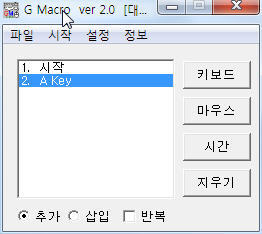
이번에는 마우스를 선택해서 마우스 이벤트를 등록해 보았습니다.
상단의 X, Y 좌표는 현재 마우스의 위치를 나타냅니다.
원하는 위치의 좌표를 알아내신 후에, 우측에, X, Y에 입력하시면 됩니다.

위 화면은 마우스 이동을 선택하는 경우이고, 아래 화면은 왼쪽 클릭을 선택한 화면입니다.
즉, 마우스 이동 이벤트를 만드신 후, 왼쪽 클릭 이벤트를 만들면, 특정 좌표에 클릭하는 g매크로가 완성되게 됩니다.

아래는 이벤트를 추가한 화면입니다.

아래는 시간을 선택한 화면입니다.
아래와 같이, 0.001 에서 300초 사이의 시간을 입력하게 되면, 입력한 시간만큰 대기를 하게 됩니다.
특정 이벤트 후에 기다릴 필요가 있을 때 사용하시면 됩니다.

이벤트들이 모두 만들어졌다면, 시작 메뉴의 실행을 누르시면 실제 매크로가 실행되게 됩니다.
파일 메뉴의 저장으로 이벤트들을 저장해 두면 다시 사용할 수 있으니 참고하세요..

반응형
'가벼운 정보, 시사 그리고 이야기' 카테고리의 다른 글
| 9호 태풍 마이삭 예상 경로 - 10호 태풍 (0) | 2020.08.31 |
|---|---|
| 다이슨이 만든 전기차 - 상업성을 고려해 프로젝트 전면 중단 (0) | 2020.08.31 |
| 집안을 정리하다 보물을 발견했다. (만원권의 비밀) (0) | 2020.08.21 |
| 외교부 성비위 사건 징계 결과 (0) | 2020.08.12 |
| 실시간 광주 광역시 상황 (퍼옴) (0) | 2020.08.10 |